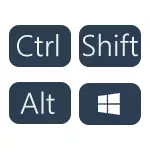
Yn y cyfarwyddyd byr hwn, sut i newid y cyfuniad i newid cynllun y bysellfwrdd i mewn Ffenestri 10, os am ryw reswm neu'i gilydd, nid y paramedrau a ddefnyddir ar hyn o bryd ar hyn o bryd yn addas i chi, yn ogystal â galluogi un cyfuniad y sgrin mewngofnodi allweddi. Ar ddiwedd y llawlyfr hwn, mae yna fideo yn dangos y broses gyfan.
Newid y cyfuniad o allweddi i newid yr iaith mewnbwn i mewn Ffenestri 10
Gyda rhyddhau pob fersiwn newydd o Windows 10 cam sy'n ofynnol i newid y newid cyfuniad allweddol ychydig. Yn yr adran gyntaf, mae'r cyfarwyddiadau yn cael eu cam-wrth-gam ynghylch newid yn y fersiynau diweddaraf - Windows 10 1903 Mai 2019 Diweddariad a blaenorol, 1809 a 1803. Camau i newid yr allweddi i newid iaith Windows 10 mewnbwn fel a ganlyn:
- V Windows 10 1903 a 1809 Agorwch y paramedrau (Win + I allweddi) - Dyfeisiau - Enter. Yn Windows 10 1803 - Paramedrau - amser ac iaith - ranbarth ac iaith. Yn y screenshot - sut mae'n edrych yn y diweddariad olaf y system. Cliciwch ar y dewisiadau bysellfwrdd Uwch yn agosach at ddiwedd y dudalen gosodiadau.

- Yn y ffenestr nesaf, cliciwch Gosodiadau Panel Iaith.

- Cliciwch ar y tab "Keypad Switch" a chlicio "Creu allwedd bysellfwrdd".
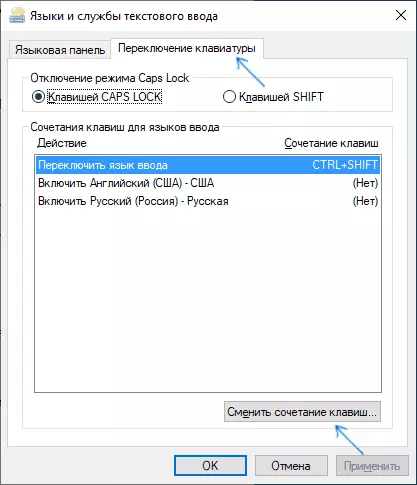
- Nodwch y shortcut a ddymunir i newid iaith mewnbwn a chymhwyso'r lleoliadau.

Bydd y newidiadau a wnaed i rym ar unwaith ar ôl newid y gosodiadau. Os oes angen y gosodiadau gael eu cymhwyso i'r sgrin clo ac ar gyfer pob defnyddwyr newydd, am hyn isod, yn yr adran olaf y cyfarwyddyd.
Hefyd, yn y fersiwn diweddaraf o Windows 10, yn syth ar ôl installation, ar symudiad cyntaf o'r iaith yr ydych yn gweld hysbysiad bod awgrymu gyflym yn newid yr allwedd cyfuniad, gallwch ei ddefnyddio:

Camau i newid y cyfuniad allweddol mewn fersiynau blaenorol y system
Mewn fersiynau cynharach o Windows 10, newid y cyfuniad allweddol i newid iaith mewnbwn gall hefyd fod yn y panel rheoli.
- Yn gyntaf oll, yn mynd at y "Iaith" pwynt y panel rheoli. I wneud hyn, yn dechrau teipio y "Panel Rheoli" yn y chwilio am y bar tasgau a phan mae ganlyniad, agor. Yn flaenorol, roedd yn ddigon i glicio de-gliciwch ar y botwm "Start", dewiswch y botwm "Panel Rheoli" o'r ddewislen cyd-destun (gweler sut i ddychwelyd y panel rheoli i Windows 10 chyd-destun ddewislen).
- Os bydd y panel Rheoli yn cynnwys "categori" barn, dewiswch y "modd mewnbwn Newid" eitem, ac os "eiconau", yna "Iaith".
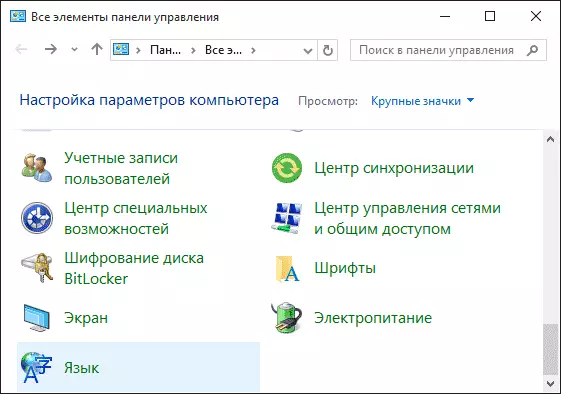
- Ar y sgrin Dewisiadau Iaith, dewiswch Chwith "Advanced Paramedrau".
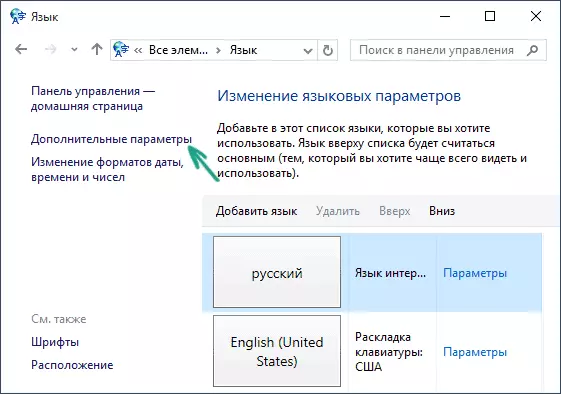
- Yna, yn yr adran "dulliau mewnbwn Switch", cliciwch "Newid y llwybrau byr o'r allweddi panel iaith".
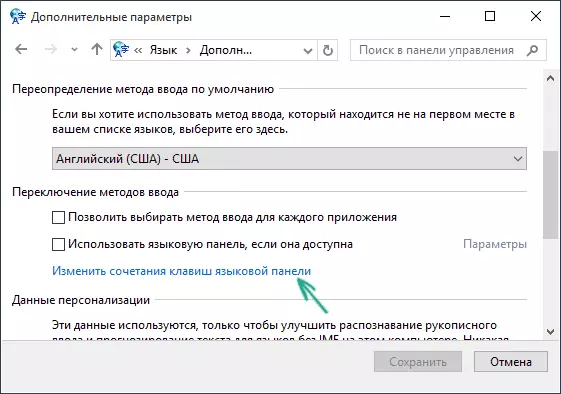
- Yn y ffenestr nesaf, ar y tab "Keypad newid", cliciwch y botwm "Creu cyfuniad bysellau" (mae'n rhaid i'r eitem "Switch iaith mewnbwn" yn cael eu dewis.
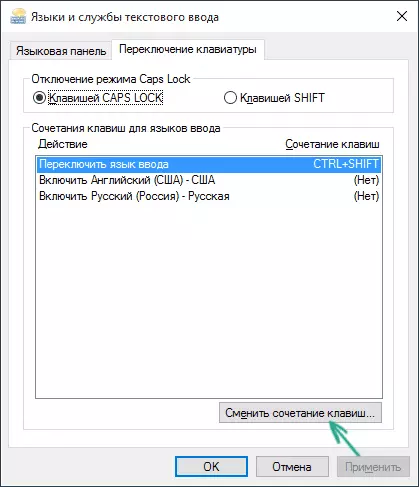
- Ac yn y cam olaf - dewiswch yr eitem a ddymunir yn y "newid iaith mewnbwn" (nid yw hyn yn union yr un fath gan nad yw'r cynllun bysellfwrdd yn werth meddwl am y peth os oes gennych dim ond un Rwsia ac un gosodiadau Saesneg, fel defnyddwyr pawb yn ymarferol) .
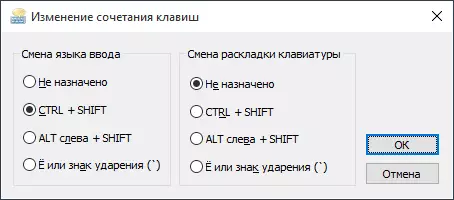
Gwneud cais newidiadau drwy bwyso cwpwl o weithiau iawn a "Save" unwaith yn y ffenestr datblygedig ddewisiadau iaith. Ready, yn awr yr iaith mewnbwn i mewn Ffenestri 10 newid yr allweddi eu hangen arnoch.
Newid y cyfuniad o fysellau newid iaith ar y sgrin mewngofnodi i mewn Ffenestri 10
nid yr hyn y camau a ddisgrifir uchod yn cael eu newid, felly nid yw hyn yn newid y byrlwybr bysellfwrdd ar gyfer y sgrin cyfarch (lle rydych yn mynd i mewn y cyfrinair). Fodd bynnag, mae'n hawdd ei newid ac mae ar y cyfuniad sydd ei angen arnoch.
Ei gwneud yn syml:
- Agorwch y panel rheoli (er enghraifft, gan ddefnyddio'r chwilio yn y bar tasgau), ac ynddo - yr eitem Safonau Rhanbarthol.
- Ar y tab Advanced yn y "Screen Croeso a Defnyddwyr Newydd Sgorau" adran, cliciwch "Copy Paramedrau" (Mae'n ofynnol i hawliau Gweinyddwr).

- Ac yn olaf - edrychwch ar y "Croeso Cyfrifon System Sgrin a Screen" ac, os dymunir, y nesaf - "Cyfrifon Newydd". Gwneud cais y gosodiadau ac ar ôl hynny, ar y Windows 10 cyfrinair screen mewnbwn, yr un cyfuniad allweddol a'r un iaith mewnbwn ddiofyn eich bod gosod yn y system yn cael ei ddefnyddio.

Wel, ar yr un cyfarwyddiadau fideo amser ar gyfer newid yr allweddi i newid yr iaith i mewn Ffenestri 10, lle mae popeth sydd newydd ei ddisgrifio yn cael ei ddangos yn glir.
Os, o ganlyniad, byddwch yn dal i fethu gwneud rhywbeth, ysgrifennu, byddwn yn datrys y broblem.
